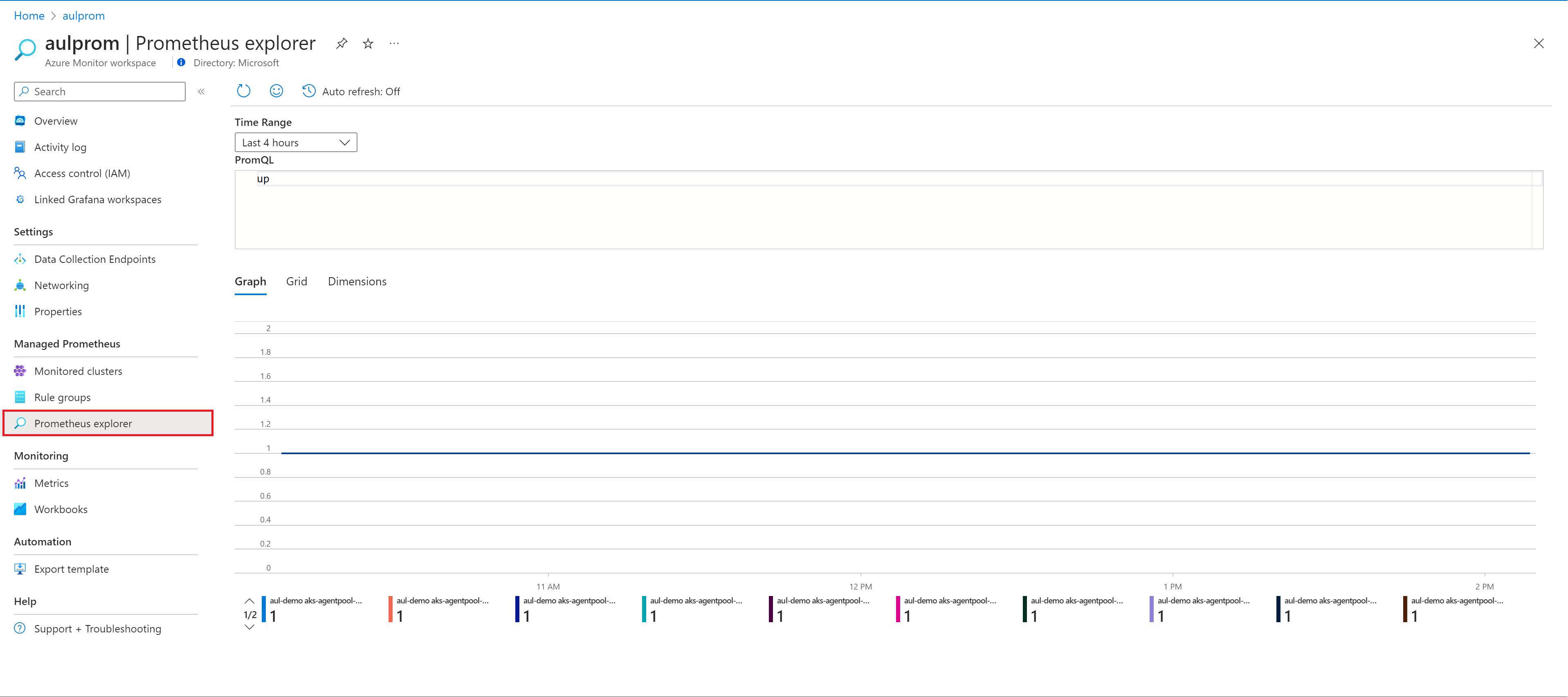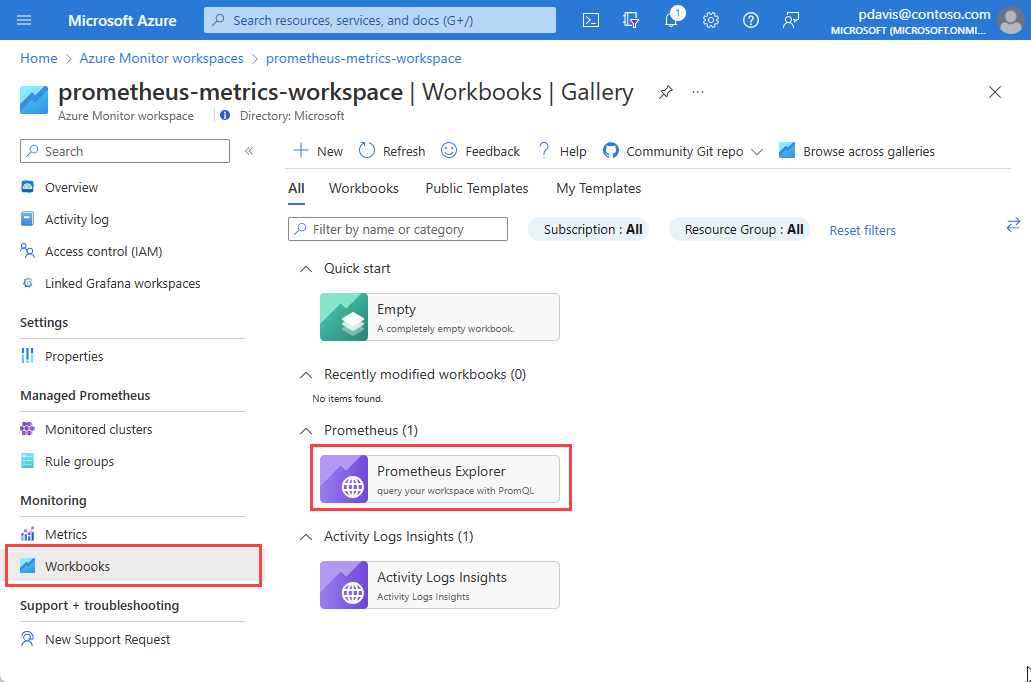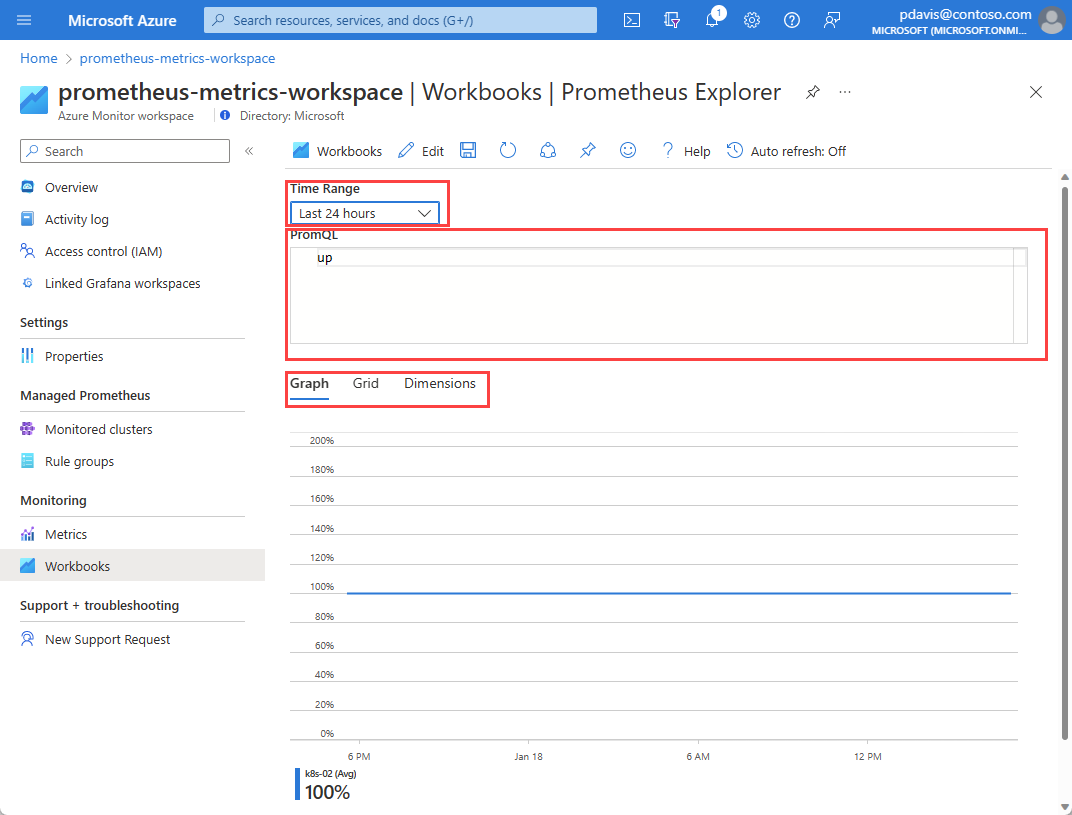Consulta de métricas de Prometheus con libros de Azure
Cree paneles con tecnología del servicio administrado de Azure Monitor para Prometheus mediante Azure Workbooks. Este artículo presenta los libros para las áreas de trabajo de Azure Monitor y muestra cómo consultar las métricas de Prometheus usando los libros de Azure y el lenguaje de consulta de Prometheus (PromQL).
Requisitos previos
Para consultar las métricas de Prometheus desde un área de trabajo de Azure Monitor necesita lo siguiente:
- Un área de trabajo de Azure Monitor. Para crear un área de trabajo de Azure Monitor, consulte Crear un área de trabajo de Azure Monitor.
- Su área de trabajo de Azure Monitor debe estar recopilando métricas de Prometheus de un clúster de AKS.
- El usuario debe tener asignado el rol que puede realizar la operación microsoft.monitor/accounts/read en el área de trabajo de Azure Monitor.
Libro Prometheus Explorer
Las áreas de trabajo de Azure Monitor incluyen un libro de exploración para consultar las métricas de Prometheus.
- En la página de información general del área de trabajo de Azure Monitor, seleccione Explorador de Prometheus.
- O el elemento de menú Libros de trabajo y, en la galería del área de trabajo de Azure Monitor, seleccione el icono de libro de trabajo Explorador de Prometheus.
Un libro tiene las siguientes opciones de entrada:
- Intervalo de tiempo. Seleccione el periodo de tiempo que quiere incluir en su consulta. Seleccione Personalizado para establecer una hora de inicio y finalización.
- PromQL. Escriba la consulta PromQL para recuperar los datos. Para más información sobre PromQL, consulte Consulta de Prometheus.
- Pestañas Gráfico, Cuadrícula y Dimensiones. Cambie entre una vista gráfica, tabular y dimensional de la salida de la consulta.
Creación de un libro de Prometheus
Workbooks admite muchas visualizaciones e integraciones de Azure. Para más información sobre Azure Workbooks, consulte Creación de Azure Workbook.
En el área de trabajo de Azure Monitor, seleccione Libros.
Seleccione Nuevo.
En el nuevo libro, seleccione Agregar y seleccione Agregar consulta en la lista desplegable.

Los libros de Azure Workbooks usan orígenes de datos para establecer el ámbito de origen de los datos que presentan. Para consultar las métricas de Prometheus, seleccione la lista desplegable Origen de datos y elija Prometheus.
En la lista desplegable Área de trabajo de Azure Monitor, seleccione el área de trabajo.
Seleccione el tipo de consulta en la lista desplegable Tipo de consulta de Prometheus.
Escriba la consulta de PromQL en el campo Consulta de Prometheus.
Seleccione el botón Ejecutar consulta.
Seleccione Edición finalizada en la parte inferior de la sección y guarde el trabajo.
Solución de problemas
Si recibe un mensaje que indica que "Actualmente no tiene datos de Prometheus ingeridos en esta área de trabajo de Azure Monitor":
- Compruebe que ha activado la recopilación de métricas en la hoja Clústeres supervisados del área de trabajo de Azure Monitor.
Si la consulta del libro no devuelve datos con un mensaje que indica que "No tiene acceso a consultas":
- Compruebe que dispone de permisos suficientes para realizar microsoft.monitor/accounts/read asignados a través de Control de acceso (IAM) en su área de trabajo de Azure Monitor.
- Confirme si la configuración de redes admite el acceso a consultas. Es posible que tenga que habilitar el acceso privado a través del punto de conexión privado o cambiar la configuración para permitir el acceso público.
- Si tiene habilitado el bloque de anuncios en el explorador, es posible que tenga que pausar o deshabilitar y actualizar el libro para ver los datos.
Preguntas más frecuentes
Esta sección proporciona respuestas a preguntas comunes.
Me faltan todas o algunas métricas. ¿Cómo se puede solucionar el problema?
Puede usar la guía de solución de problemas para la ingesta de métricas de Prometheus desde el agente administrado aquí.
¿Por qué faltan métricas que tienen dos etiquetas con el mismo nombre excepto por las mayúsculas y minúsculas diferentes?
Prometheus administrado por Azure es un sistema que no distingue mayúsculas de minúsculas. Trata cadenas, como nombres de métricas, nombres de etiqueta o valores de etiqueta, como la misma serie temporal si difieren de otra serie temporal solo por el uso de mayúsculas y minúsculas de la cadena. Para obtener más información, consulte Información general sobre las métricas de Prometheus.
Veo algunas lagunas en los datos de métricas, ¿por qué ocurre esto?
Durante las actualizaciones de nodos, es posible que vea una brecha de 1 a 2 minutos en los datos de métricas para las métricas recopiladas de nuestros recopiladores de nivel de clúster. Esta brecha se debe a que el nodo en el que se ejecutan los datos se está actualizando como parte de un proceso de actualización normal. Este proceso de actualización afecta a los destinos de todo el clúster, como kube-state-metrics, y a los destinos de aplicación personalizados que se especifiquen. Esto ocurre cuando el clúster se actualiza de forma manual o mediante una actualización automática. Este comportamiento es esperado y se produce debido a la actualización del nodo en el que se ejecuta. Este comportamiento no afecta a ninguna de nuestras reglas de alerta recomendadas.
Pasos siguientes
Comentarios
Próximamente: A lo largo de 2024 iremos eliminando gradualmente GitHub Issues como mecanismo de comentarios sobre el contenido y lo sustituiremos por un nuevo sistema de comentarios. Para más información, vea: https://aka.ms/ContentUserFeedback.
Enviar y ver comentarios de